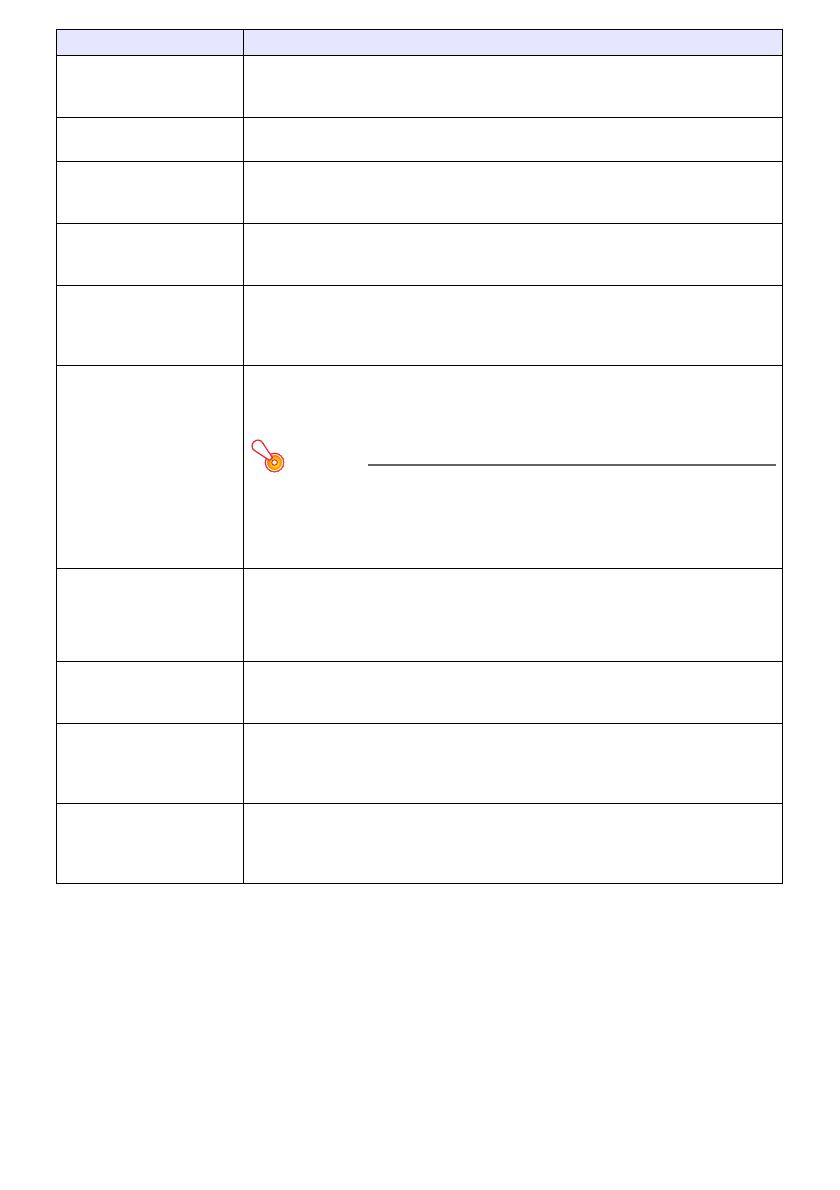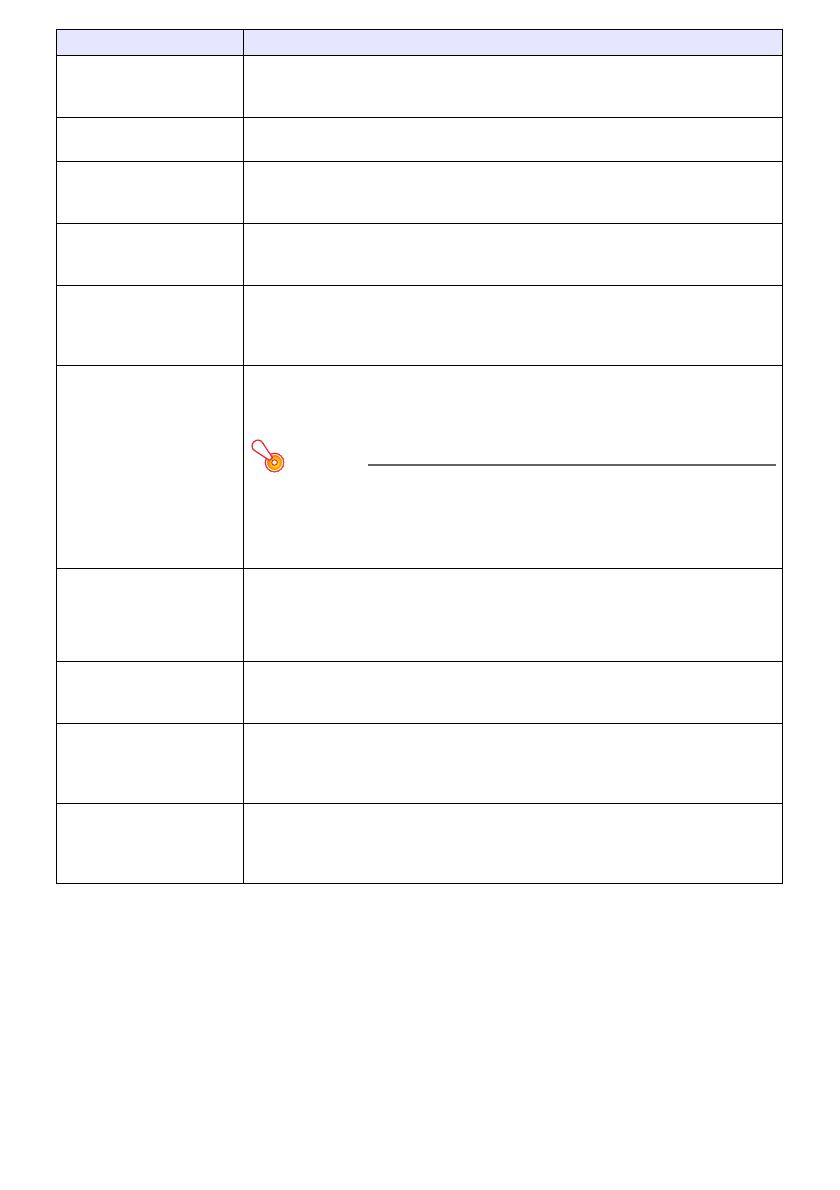
10
Valinnaissäädöt 3
Suora vir. kytk.
Ota ohjaimen automaattinen virran kytkentä käyttöön (Päälle) tai poista se käytöstä
(Pois). Asetuksella määritetään virran kytkentä, kun ohjaimen pistoke kytketään
pistorasiaan. Myös ohjaimeen liitettyjen projektorien virta kytkeytyy.
Valinnaissäädöt 3
Mukautetun logon tallennus
Katso ”Mukautetun logon luominen” (sivu 6).
Valinnaissäädöt 3
Etävirran numerot
Määritä kaukosäätimen virtapainikkeet ([1], [2], [3] tai [4]), jotka kytkevät virran
ohjaimeen. Lisätietoja on YA-S10-laitteen Asetusoppaan kohdassa ”Ohjaimen virran
kytkentä/katkaisu”.
Valinnaissäädöt 3 Kieli Määritä näyttökieli.
Englanti, ranska, saksa, italia, espanja, ruotsi, portugali, hollanti, norja, puola, suomi,
tšekki, turkki, venäjä, kiina (yksinkertaistettu), kiina (perinteinen), korea, japani
Valinnaissäädöt 3
Palauta valikon oletukset
Palauta ”Ekotila”-, ”Aut. virta pois”-, ”Suora vir. kytk.”- ja ”Etävirran numerot”
-asetukset tehtaan oletusasetuksiin. Kun tulolähteenä on RGB, toiminto palauttaa
myös ”Autom.säätö” -asetuksen. Toiminto ei tyhjennä ”Mukautetun logon tallennus”
-toiminnolla tallennettua mukautettua logoa.
Langall. LAN-yhteyden
aset. 3 Etäkäyttö käytössä
Määritä, voidaanko ohjaimen virta kytkeä etäisesti langattoman LAN-yhteyden
kautta. Valinta ”Ota käyttöön” ottaa tämän etätoiminnon käyttöön ja ”Poista
käytöstä” poistaa sen käytöstä.
Tärkeää!
Tämä kohta on automaattisesti ”Poista käytöstä”, jos asetukseksi on valittu
”Langall. LAN-yhteyden aset.
3
Alusta langallisen LAN-yhteyden asetukset”
tai ”Palauta kaikki ol.as.
3
Palauta kaikki ol.as.”. Jos ohjaat
projektorijärjestelmää langallisen LAN-yhteyden välityksellä, muista vaihtaa
tämä takaisin asetukseksi ”Ota käyttöön” alustuksen jälkeen.
Langall. LAN-yhteyden
aset. 3 Langallisen
LAN-yhteyden tiedot
Näytä alla esitetyt tiedot.
Langall. LAN-yhteyden
aset. 3
Alusta langallisen
LAN-yhteyden asetukset
Alusta ”Etäkäyttö käytössä” -asetus ja ohjaimen LAN-asetukset (”LAN-asetukset”
sivu 13).
Toimintotietoja Näytä seuraavat tiedot. Resoluutiotiedot ovat saatavilla vain, kun tulolähde on RGB
tai HDMI (PC).
Tulosignaali, Sign. nimi, Resoluutio, Vaakataajuus, Pystytaajuus, Skannausjärj.,
Palamisaika (A), Palamisaika (B)
Palauta kaikki ol.as. 3
Palauta kaikki ol.as.
Alusta kaikki asetusvalikon kohteiden asetukset paitsi alla luetellut:
– Näytön asetuk. 3 Kuvan muotoilu
– Valinnaissäädöt 3 Kieli
– ”Mukautetun logon tallennus” -toiminnolla tallennettu mukautettu logo.
*1 Tämän kohdan asetusta ei voi määrittää, kun ohjain on liitetty johonkin seuraavista
projektorimalleista:
XJ-A131, XJ-A141, XJ-A146, XJ-A241, XJ-A246, XJ-A251 tai XJ-A256
Voit muuttaa vastaavia asetuksia projektorissa sen kaukosäätimellä.
Käytä tätä valikkokohtaa: Kun haluat tehdä tämän:
Ohjaimen nimi: Ohjainlaitteen nimi
MAC-osoite: Ohjaimen ainutlaatuinen MAC-osoite
IP-osoite: Ohjaimen IP-osoite